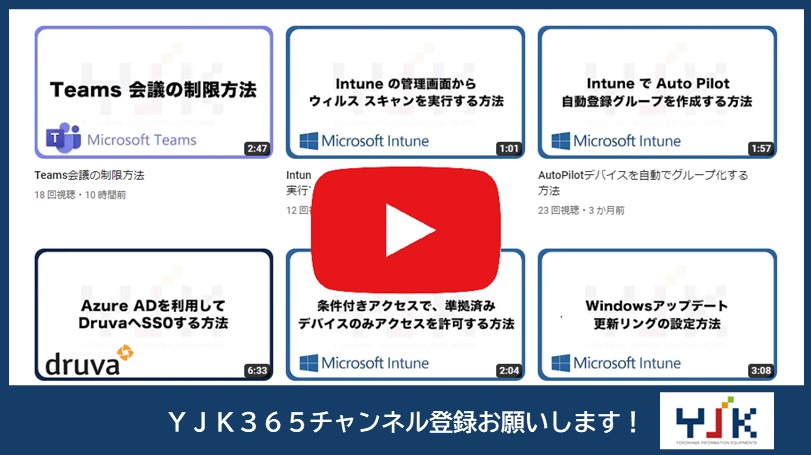DLP(Data Loss Prevention)とは情報漏洩を防ぐ手段のひとつです。ここではあるキーワードを含むドキュメントが組織外へメール送信された際にブロックする様に動作させるための手順をお伝えします。
ポリシーの作成
1.Microsoft365コンプライアンスセンターを開きます。
「データ損失防止」を開いて「ポリシー」をクリックします。
「ポリシー作成」をクリックします。
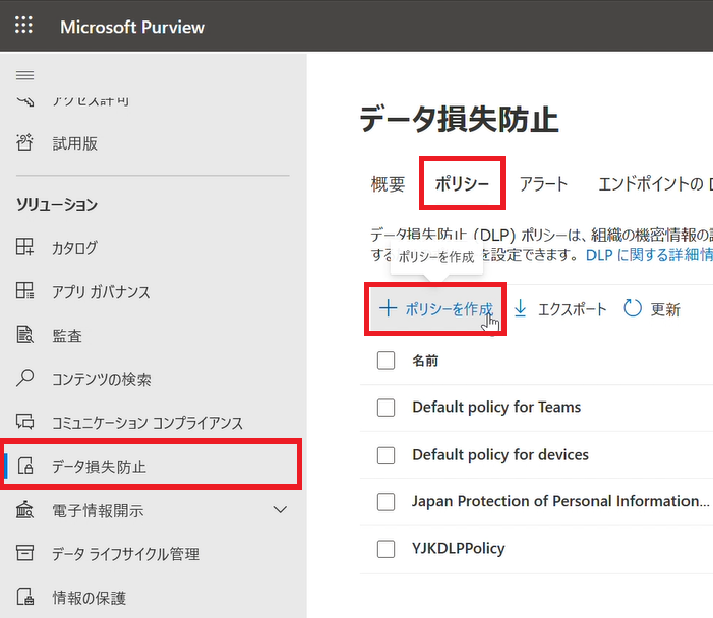
2.カテゴリに「カスタム」を選択して、テンプレートに「カスタムポリシー」を選択します。
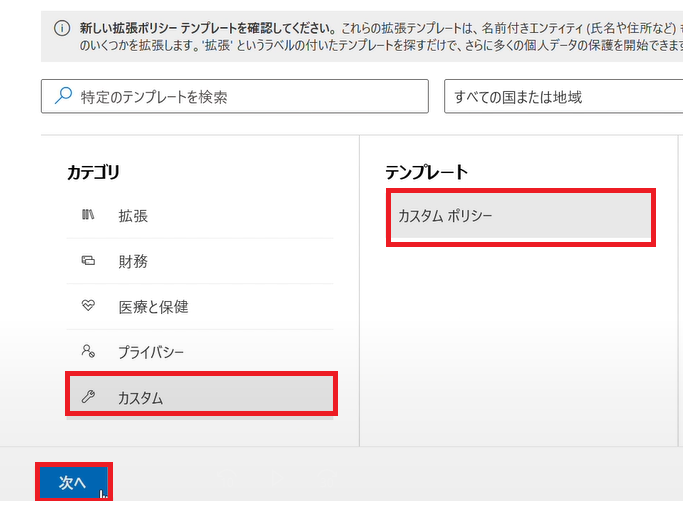
3.名前を入力します。ここでは「YJK社外秘DLPポリシー」とします。
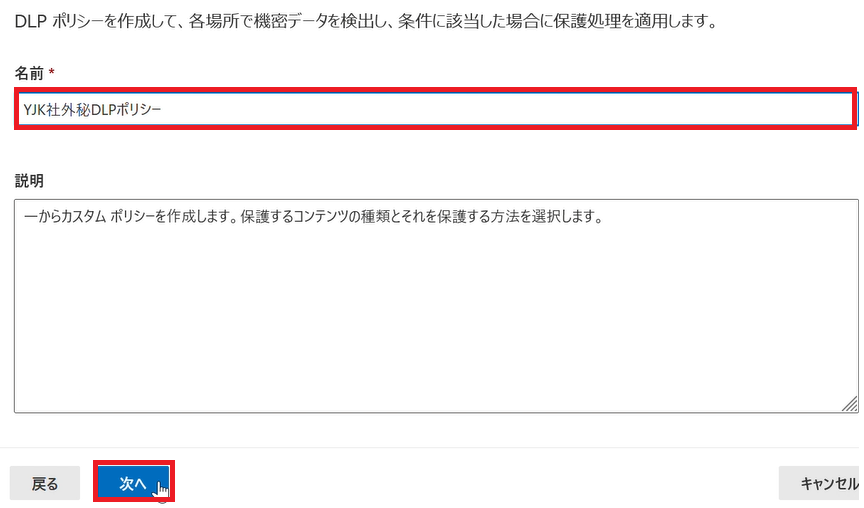
4.ポリシーを適用する場所を選択します。ここでは「Exchange email」のみを「有効」にしてその他を「無効」にします。

5.「次へ」をクリックします。
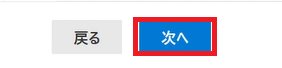
6.「次へ」をクリックします。
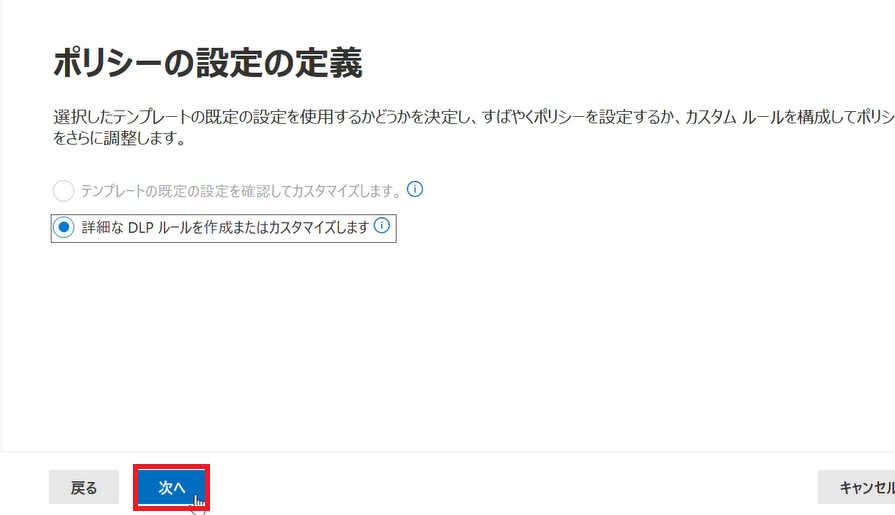
7.「ルールを作成」をクリックします。
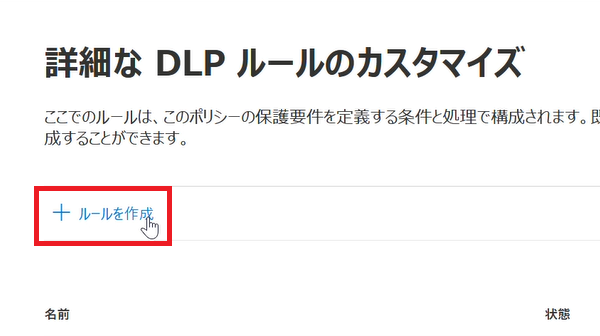
8.名前を入力します。
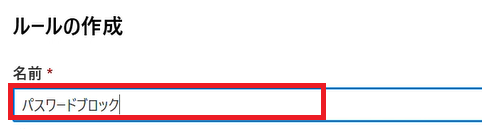
9.「条件の追加」を展開して「コンテンツに含まれる」を選択します。
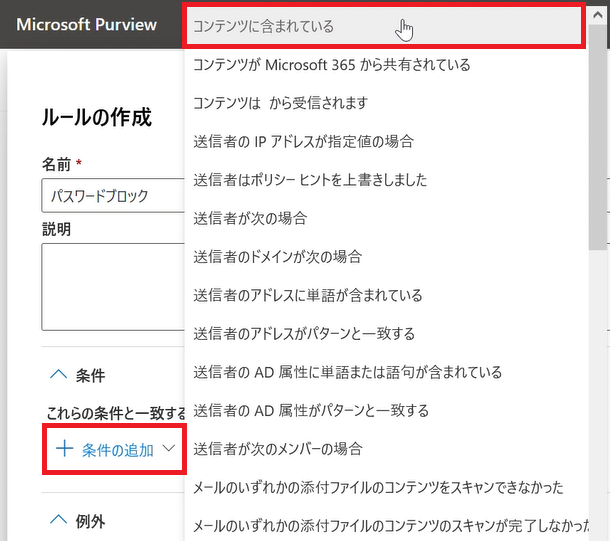
10. 「追加」を展開して「機密情報の種類」を選択します。
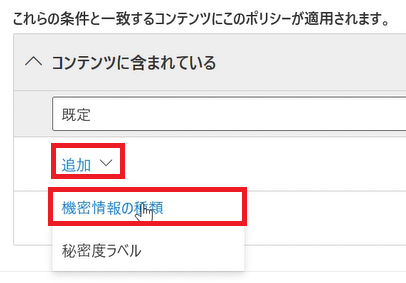
11.機密情報の種類を選択します。ここでは「YJK社外秘」を選択して「追加」をクリックします。
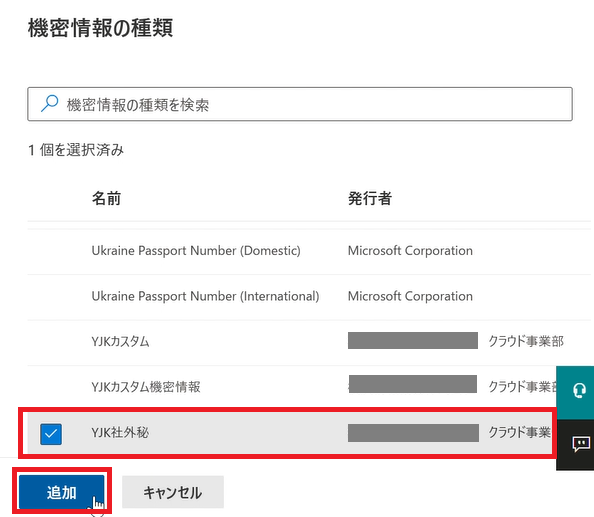
12.「条件の追加」を展開します。「コンテンツがMicrosoft365から共有されている」を選択します。
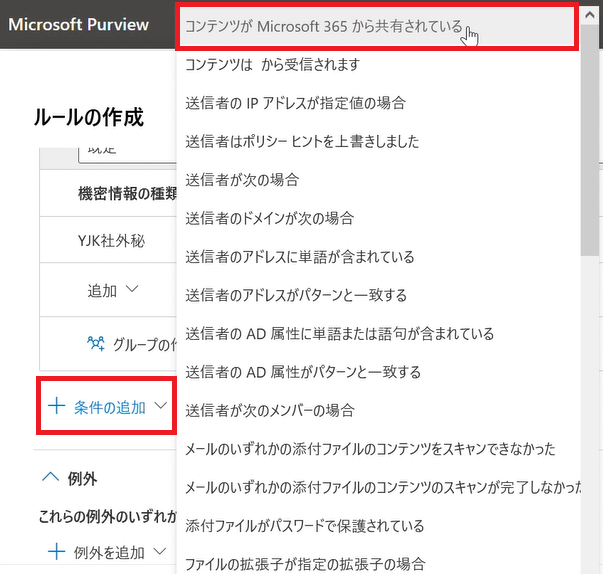
13.「組織外の連絡先」を選択します。
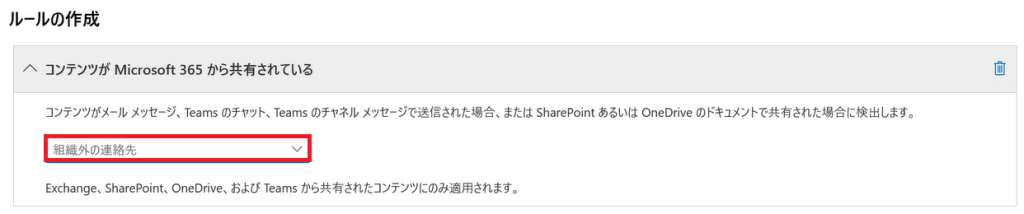
14.「処理を追加」を展開します。「Microsoft365の場所にあるコンテンツへのアクセスを制限またはコンテンツを暗号化する」を選択します。
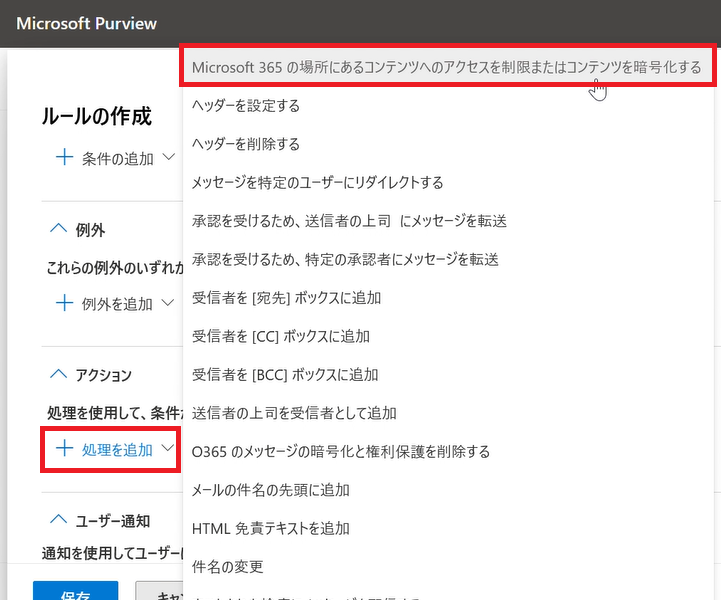
15.「Microsoft365の場所にあるコンテンツへのアクセスを制限またはコンテンツを暗号化する」にチェックを入れます。
「組織外のユーザーのみをブロックします。」を選択します。
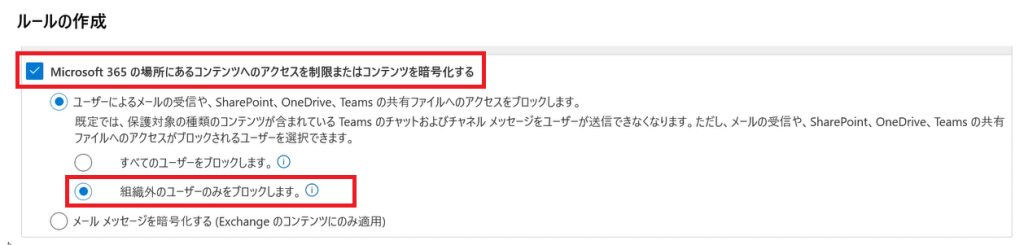
16.「通知を使用してユーザーに通知し、機密情報の適切な使用についてユーザーを教育します。」のスイッチを「オン」にします。
「Microsoft365サービス」の「Office365サービスのユーザーにポリシーヒントの通知を表示する」にチェックを入れます。
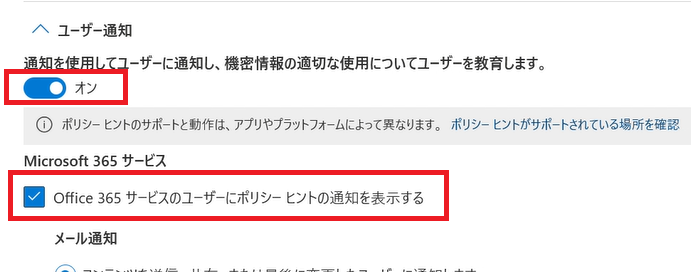
17.メール、インシデント、レポートを使用して、ポリシーの一致が発生した場合に通知します。を「オン」にします。

18.「保存」をクリックします。
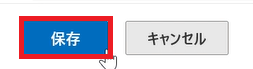
19.「次へ」をクリックします。
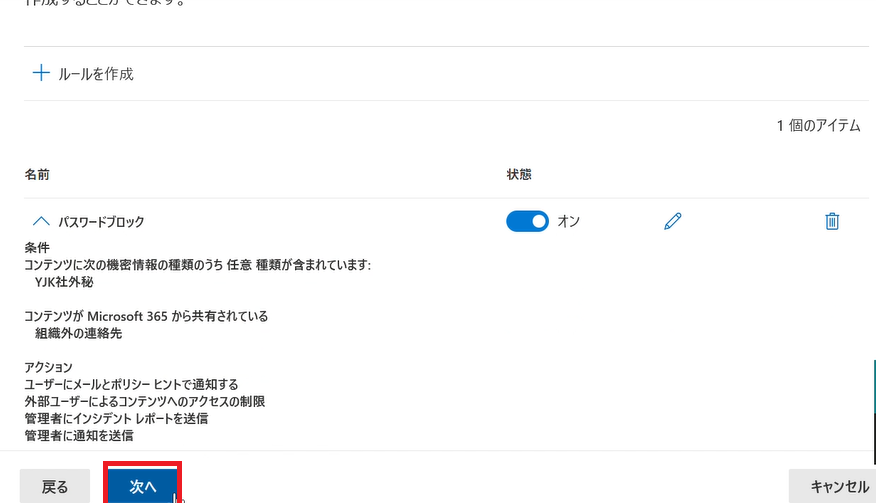
20.「次へ」をクリックします。
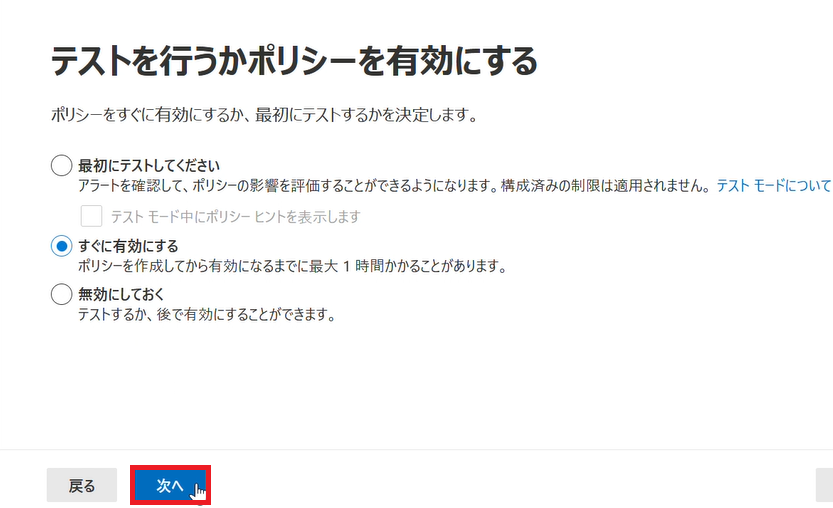
21.「送信」をクリックします。
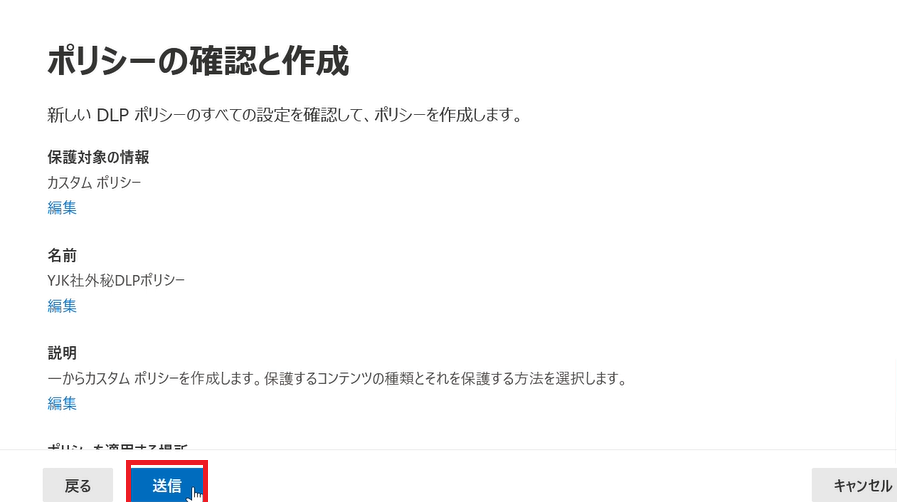
22.「完了」をクリックします。
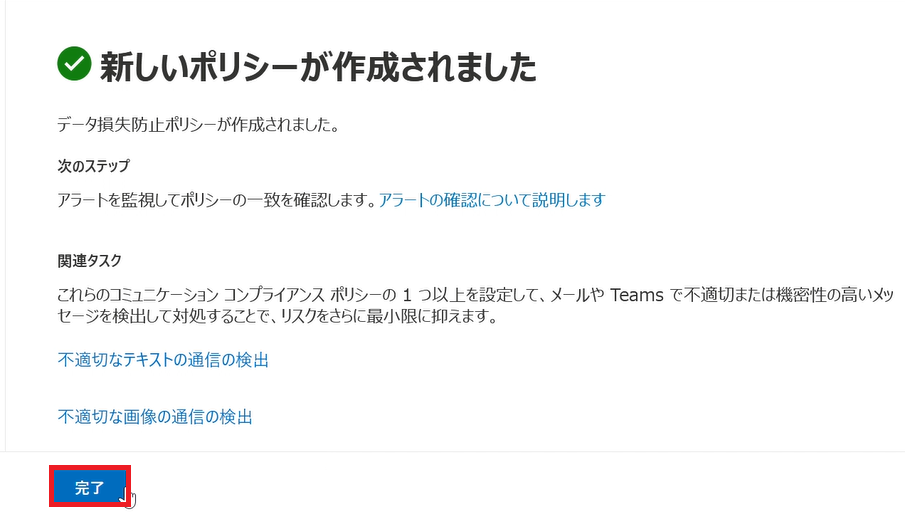
機密情報の種類の作成
1.「データの分類」を開いて「機密情報の種類」をクリックし、「機密情報の種類を作成するをクリックします。」
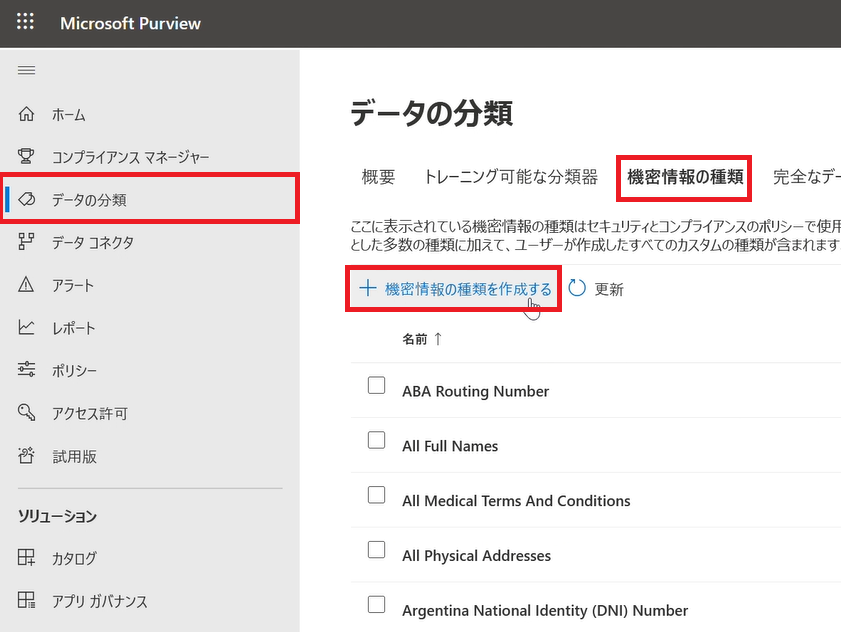
2.名前と説明を入力します。
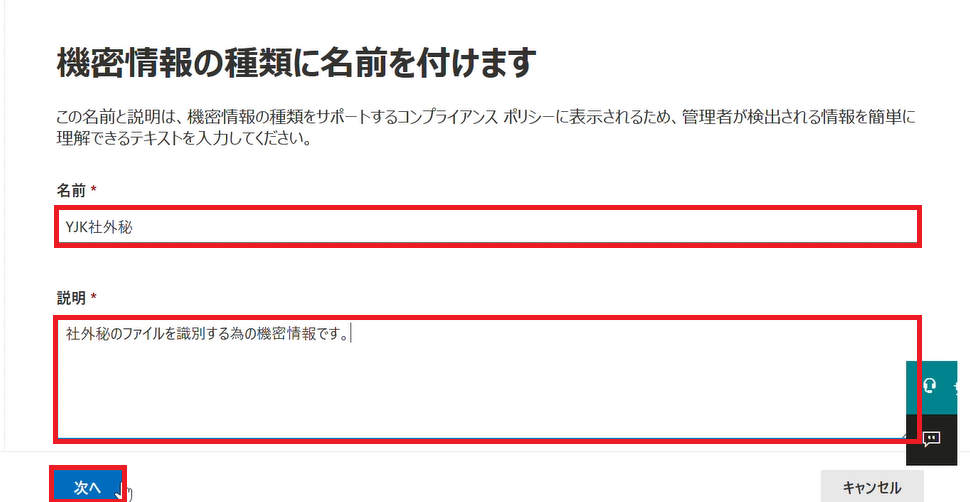
3.「パターンを作成する」をクリックします。
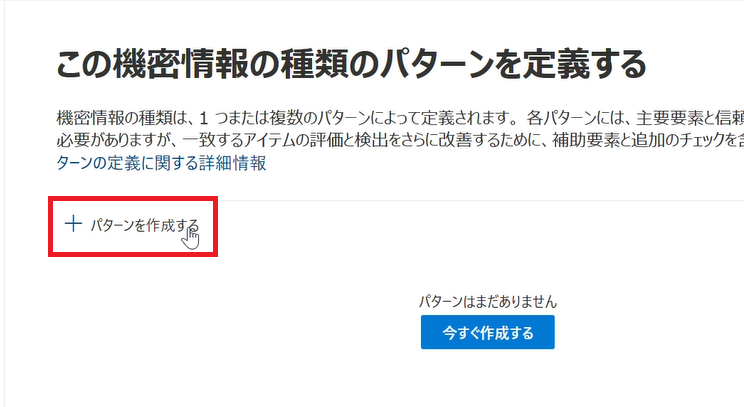
4.「主要要素を追加する」を展開します。
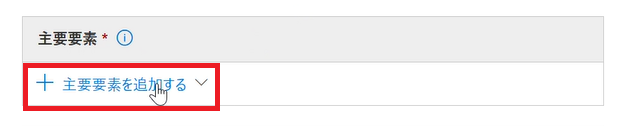
5.「キーワードのリスト」をクリックします。
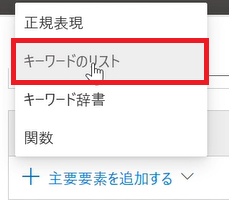
6.IDを入力します。キーワードを入力します。
「完了」をクリックします。
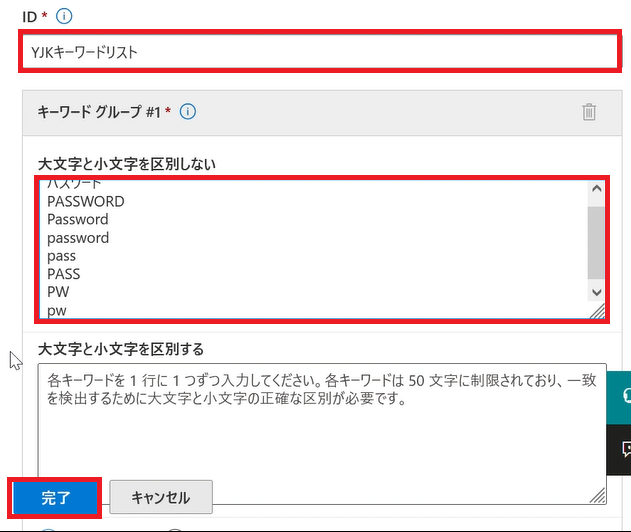
7.「作成」をクリックします。
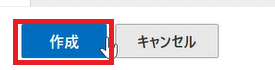
8.「次へ」をクリックします。
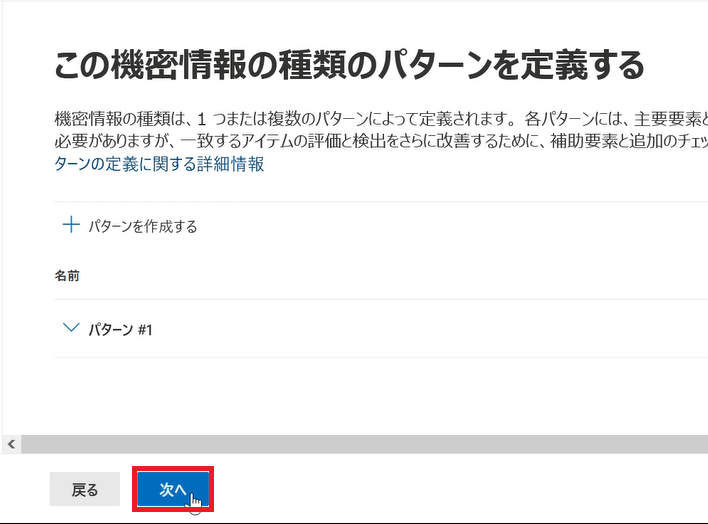
9.「次へ」をクリックします。
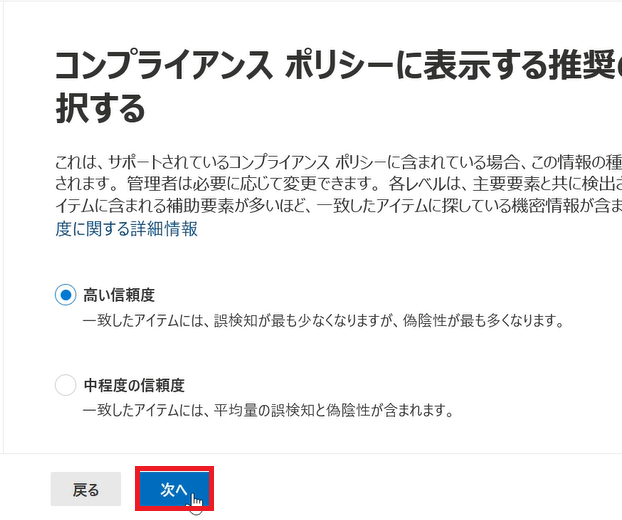
10. 「作成」をクリックします。

11.「完了」をクリックします。
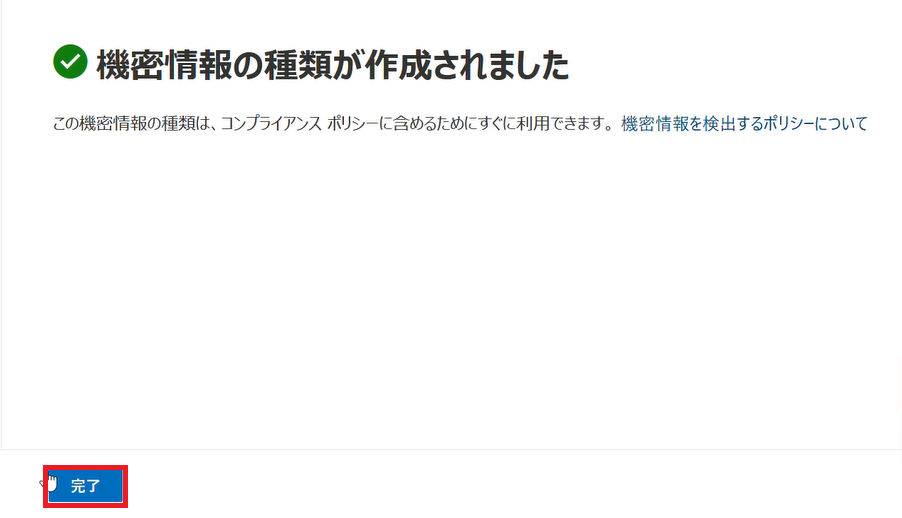
テスト
1.キーワードの入ったファイルを添付したテストメールを送信します。
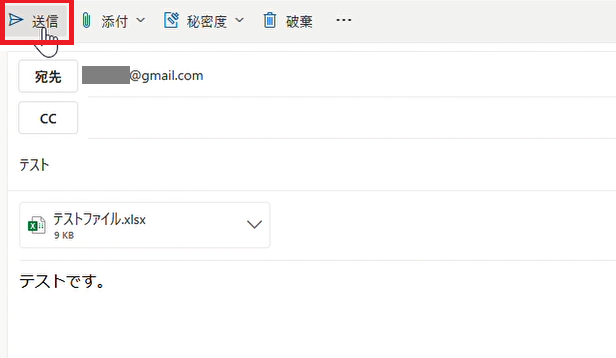
2.ブロックされたメッセージが表示されます。
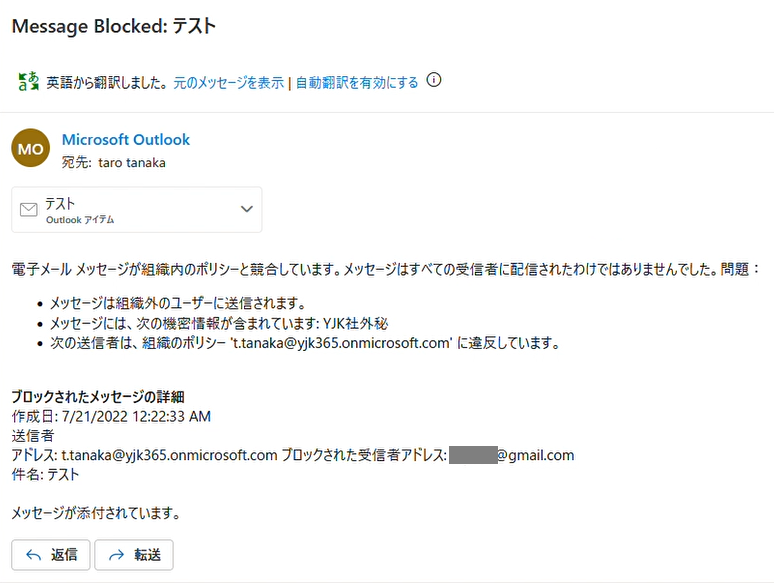
3.Purviewのアクティビティエクスプローラのログにも表示がされます

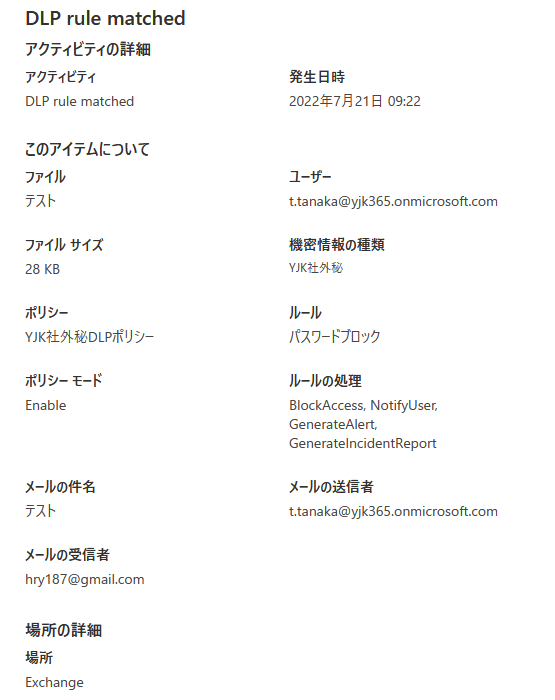
その他お困りごとも動画で解説!